 |
|
Zappy là công cụ hỗ trợ quay video màn hình trên máy tính. Ứng dụng này chỉ hoạt động trên hệ điều hành MacOS. Zappy có rất nhiều tính năng tiện ích đối với người dùng. Trong bài viết này, chúng ta hãy cùng tìm hiểu về các tính năng và cách cài đặt Zappy trên máy tính.
Zappy là gì?
Zappy là một phần mềm có chức năng quay video màn hình, tương tự như IceCream Screen Recorder, ScreenFlow, ApowerREC… Điểm khác biệt lớn nhất là ứng dụng này chỉ hoạt động trên hệ điều hành Mac OS. Ngoài tính năng ghi hình, Zappy còn có thể giúp người dùng chụp lại ảnh màn hình.
Ứng dụng này vốn là phần mềm độc quyền, được thiết kế nhằm mục đích cải thiện tốc độ, hiệu quả làm việc giữa các nhóm trong công ty Zapier. Về sau, nhà phát hành đã cải tiến Zappy, biến nó trở thành một công cụ hữu ích dành cho người dùng. Bạn có thể dễ dàng chia sẻ ảnh chụp hoặc video màn hình đến người khác thông qua Zappy.
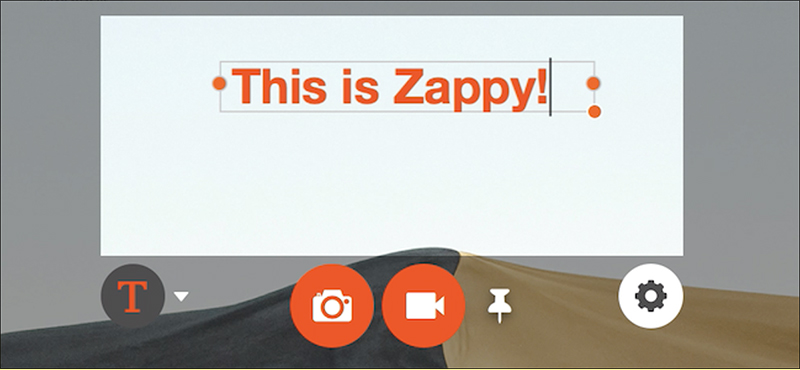
Các tính năng nổi trội của phần mềm Zappy
- Được phát hành miễn phí.
- Giao diện đơn giản và dễ sử dụng.
- Dung lượng gọn nhẹ, giúp tiết kiệm dung lượng của bộ nhớ máy tính.
- Người dùng dễ dàng cài đặt chỉ với vài thao tác đơn giản.
- Dễ dàng lưu trữ lại hình ảnh, video trên tài khoản Cloud.
- Có thể chỉnh sửa lên ảnh chụp màn hình (viết, vẽ, chèn mũi tên, chèn hình vẽ, ghi chú).
- Zappy cho phép người dùng tạo ảnh GIF từ video và ảnh chụp màn hình.
- Zappy còn tích hợp nhiều ứng dụng khác (ví dụ: G Workspace, Microsoft Team, Slack).
- Sau khi ghi hình/chụp ảnh màn hình bằng Zappy, người dùng có thể chia sẻ thông tin đến bất cứ ai.
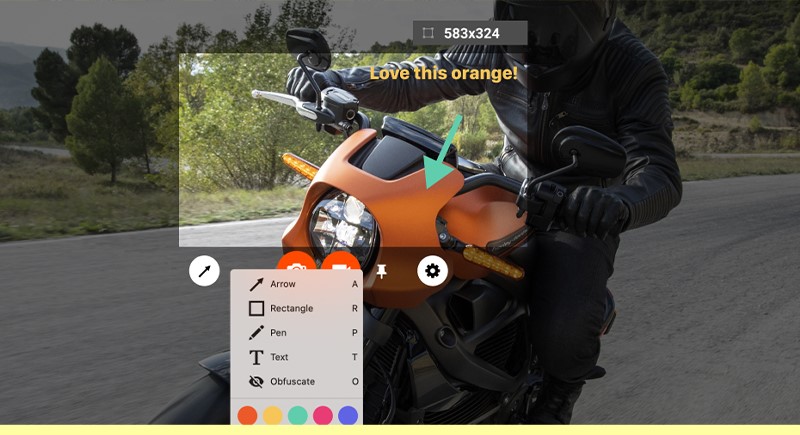
Hướng dẫn cài đặt phần mềm Zappy
Bước 1: Bạn truy cập vào bài viết tại trang web thuvienpm để tải phần mềm Zappy về máy.
Bước 2: Nhấn vào Download ở đầu trang để thực hiện quá trình download phần mềm.
Bước 3: Chờ ít phút để phần mềm được thiết lập.
Bước 4: Sau khi phần mềm đã được tải về, bạn hãy mở giao diện của Zappy. Tiến hành đăng ký tài khoản Zapier miễn phí để bắt đầu sử dụng phần mềm.
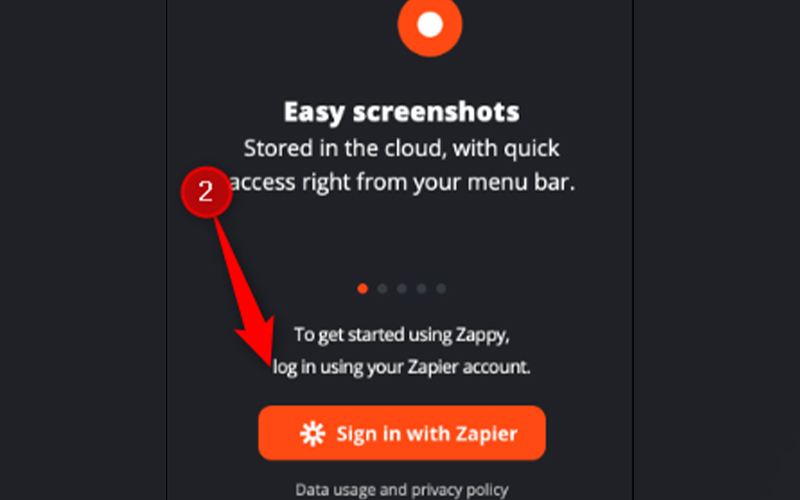
Bước 5: Tiếp theo, bạn click vào biểu tượng Bánh răng ở góc trên cùng bên phải của màn hình. Sau đó nhấn vào Settings.
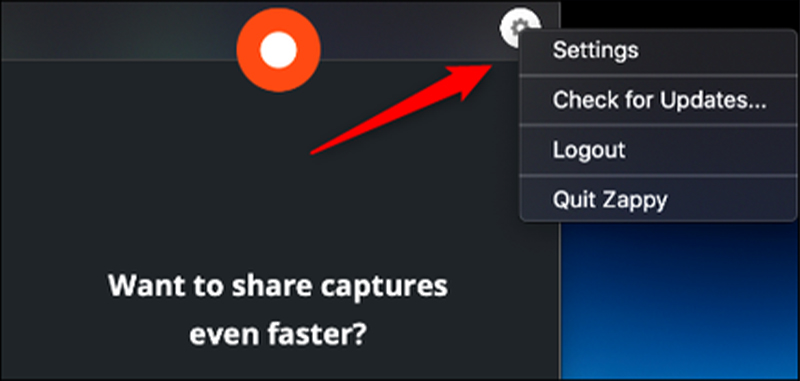
Bước 6: Bạn sẽ nhìn thấy lối tắt chụp màn hình. Nó được mặc định thành các phím tắt là Command + Shift + 1. Tuy nhiên, bạn vẫn có thể thay đổi biểu tượng này, bằng cách click vào hộp văn bản, lựa chọn tổ hợp phím mà bạn muốn.
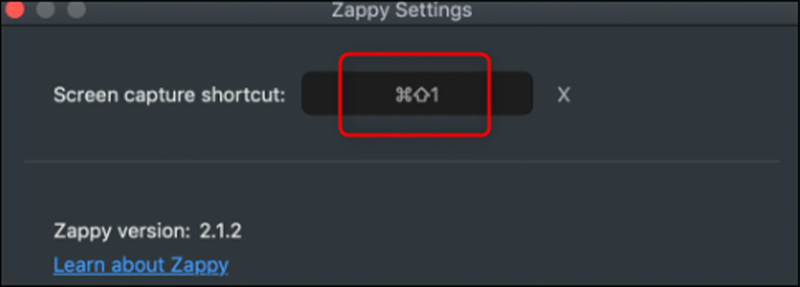
Bước 7: Sau khi đã chỉnh sửa phần cài đặt, bạn có thể sử dụng các phím tắt, nhấn và kéo con trỏ chuột để chụp màn hình. Kích thước của ảnh chụp sẽ xuất hiện ngay trên màn hình.
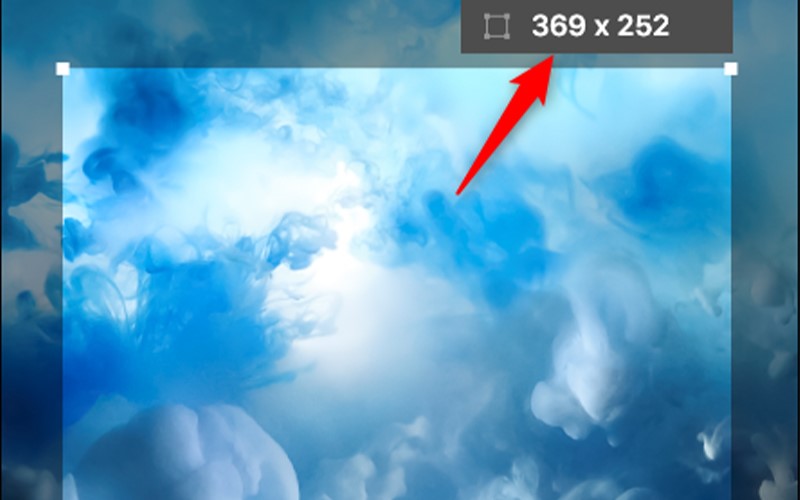
Bước 8: Tiếp theo, bạn click vào biểu tượng Máy ảnh để bắt đầu chụp ảnh màn hình.
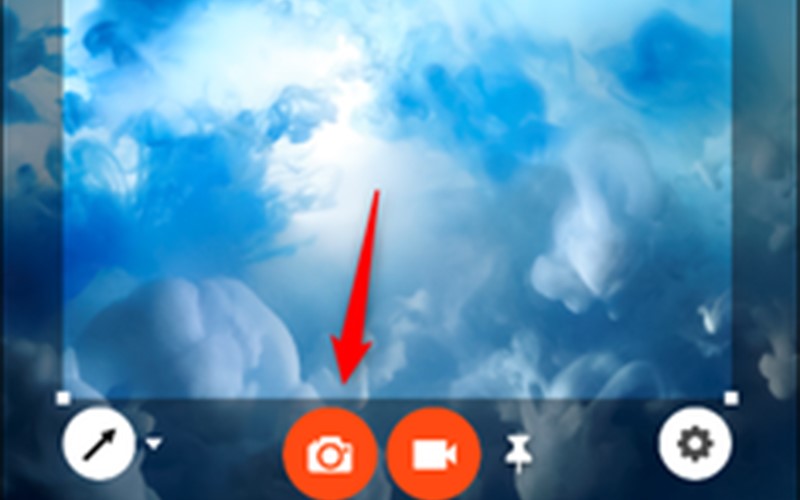
Bước 9: Nếu muốn quay video màn hình thì bạn hãy click vào biểu tượng máy quay.
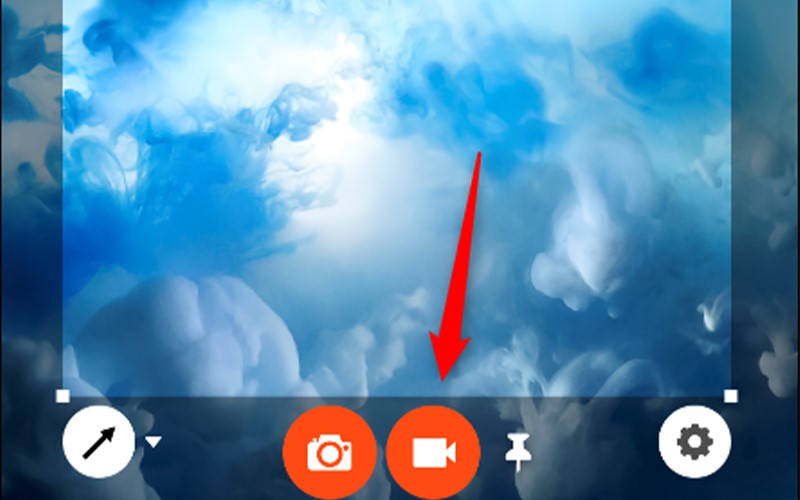
Như vậy là bạn đã cài đặt xong Zappy và có thể sử dụng công cụ này trên máy tính của mình.
Tải phần mềm Zappy tại web thuvienpm.com
Để tải phần mềm Zappy có đầy đủ bản quyền, cũng như bảo đảm an toàn cho máy tính, tránh nguy cơ nhiễm virus, bạn nên cài đặt tại trang chủ của Zappy, hoặc tại thuvienpm.com. Trang web thuvienpm.com sẽ cung cấp cho người dùng đầy đủ các thông tin cần thiết về phần mềm quay màn hình, cũng như hướng dẫn cài đặt Zappy về máy tính.
Ngoài Zappy, bạn cũng có thể tìm kiếm nhiều phần mềm quay/chụp màn hình khác như: Debut Video Capture, ScreenFlow, Screencastify, TinyTake… Tùy theo cấu hình và hệ điều hành mà bạn có thể lựa chọn phần mềm phù hợp để cài đặt.
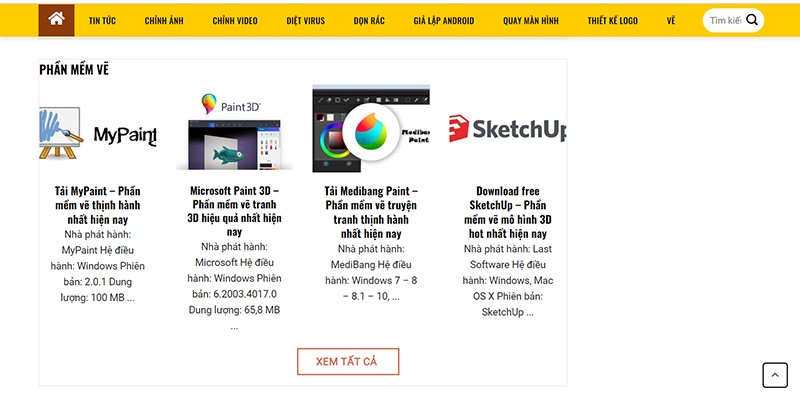
Download phần mềm miễn phí tại đây!
Xem thêm:
- Download free ApowerREC – Phần mềm quay màn hình hot nhất hiện nay
- Icecream Screen Recorder– Phần Mềm Quay Màn Hình Hiệu Quả Nhất Hiện Nay
- Cài đặt miễn phí Screencastify – Phần mềm quay video màn hình được ưa chuộng nhất hiện nay
Hy vọng qua bài viết này, các bạn đã hiểu thêm về phần mềm quay màn hình được ưa chuộng nhất hiện nay dành cho Macbook – Zappy. Đừng quên cài đặt và trải nghiệm những tính năng thú vị mà phần mềm này đem lại nhé!

